edge浏览器安装谷歌扩展的方法
时间:2024-03-20 13:42:49作者:极光下载站人气:0
当前在市面上出现的浏览器是多种多样的,其中edge浏览器、火狐浏览器以及360极速浏览器或者是谷歌浏览器等是比较常用的,其中edge浏览器是十分出名的,受到很多小伙伴的喜欢和欢迎,有小伙伴在使用的过程中,想要在edge浏览器中安装谷歌的相关插件,那么我们就可以直接进入到扩展页面中找到自己喜欢的谷歌扩展进行安装使用就好了,十分的好操作,下方是关于如何使用edge浏览器使用谷歌扩展的具体操作方法,如果你需要的情况下可以看看方法教程,戏小编的方法教程对大家有所帮助。
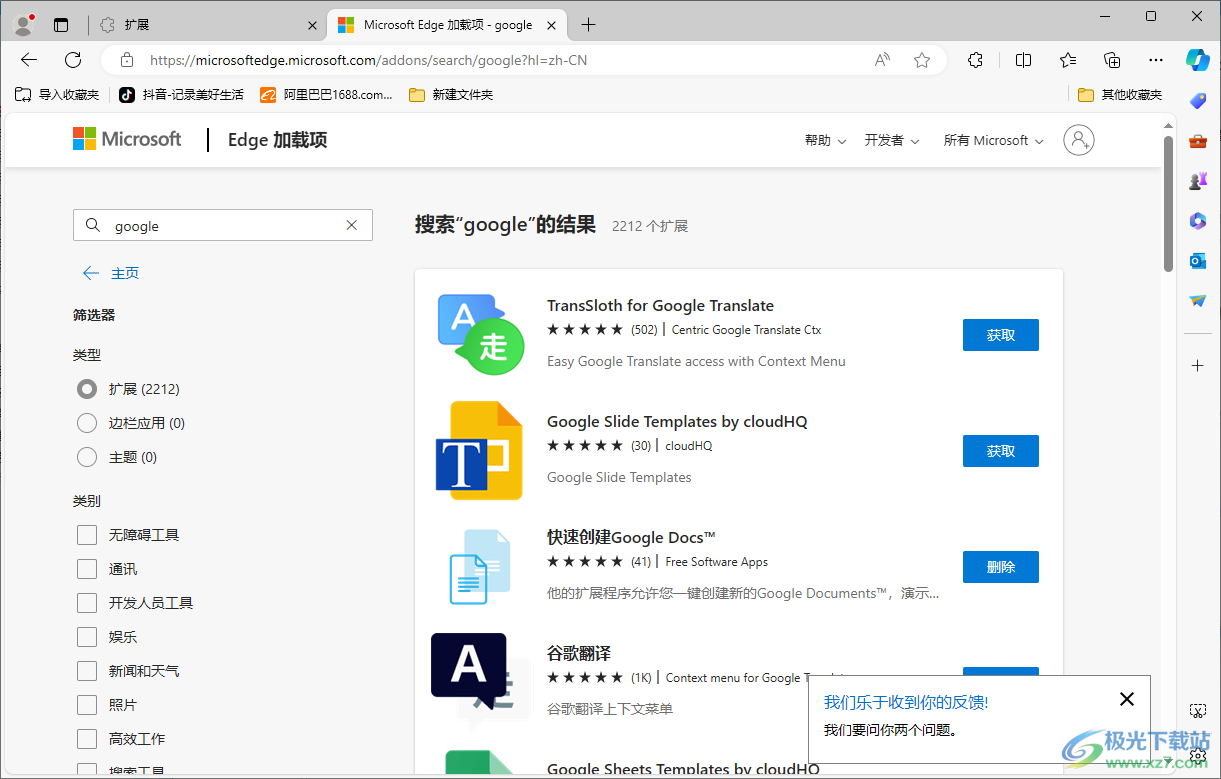
方法步骤
1.首先,点击打开edge浏览器,然后点击【…】图标,在下拉选项中将【扩展】选项进行点击。
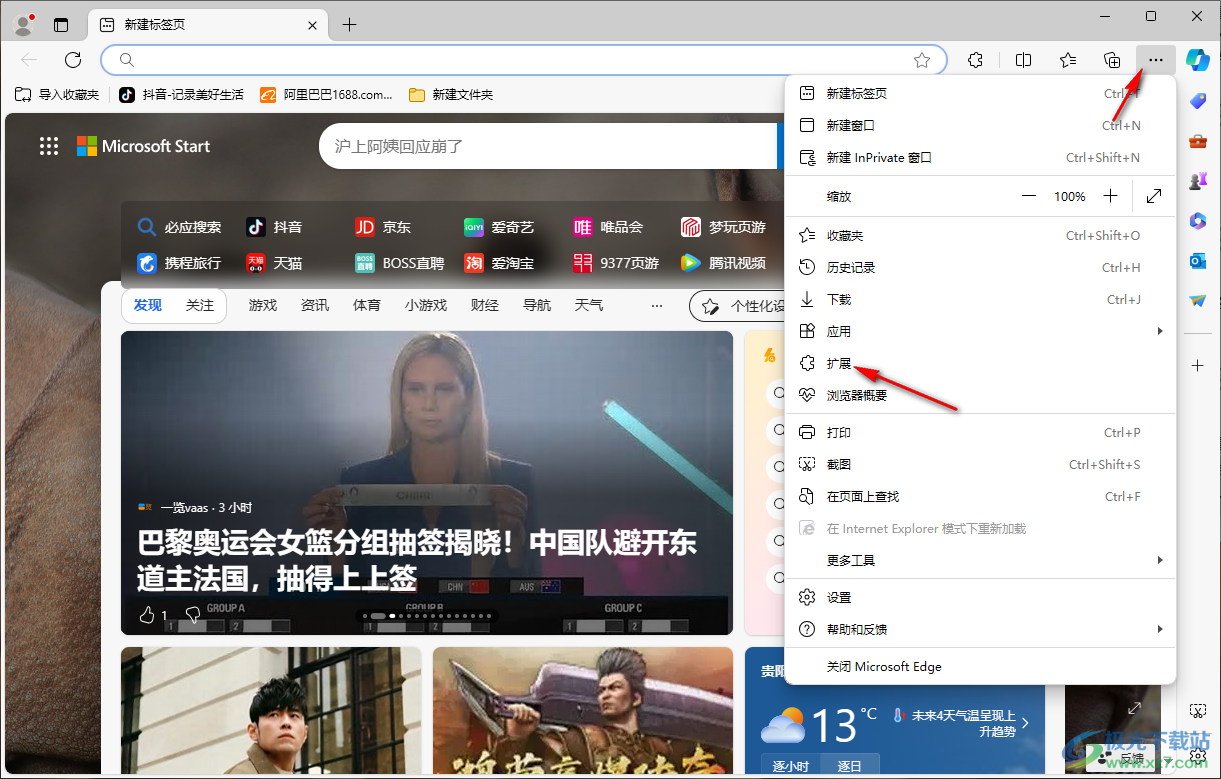
2.这时在页面上方会弹出一个扩展窗口,我们需要将其中的【打开edge加载项】选项进行点击进入。
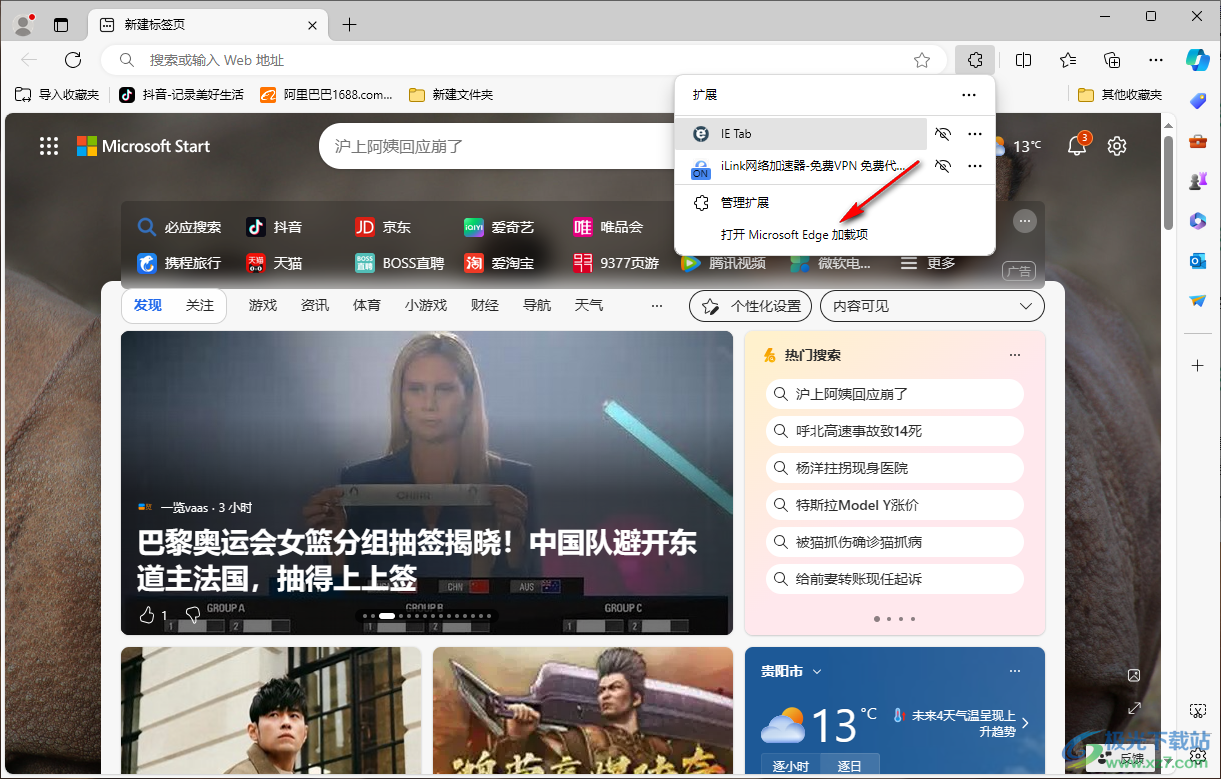
3.随后,进入到扩展获取的页面中,我们需要在左侧的搜索框中输入【Google】,回车键之后即可在右侧的页面中显示出相关的扩展,点击自己需要安装的扩展。
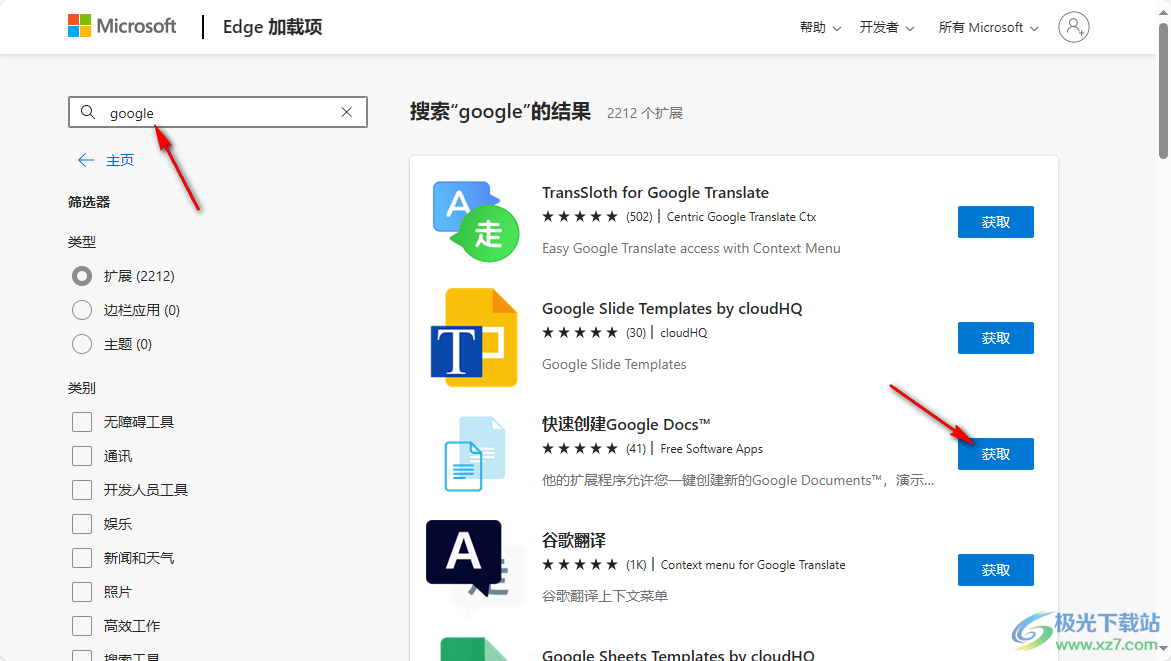
4.随后即可对该扩展进行安装,安装好之后,在页面上弹出一个窗口,点击【添加扩展】按钮。
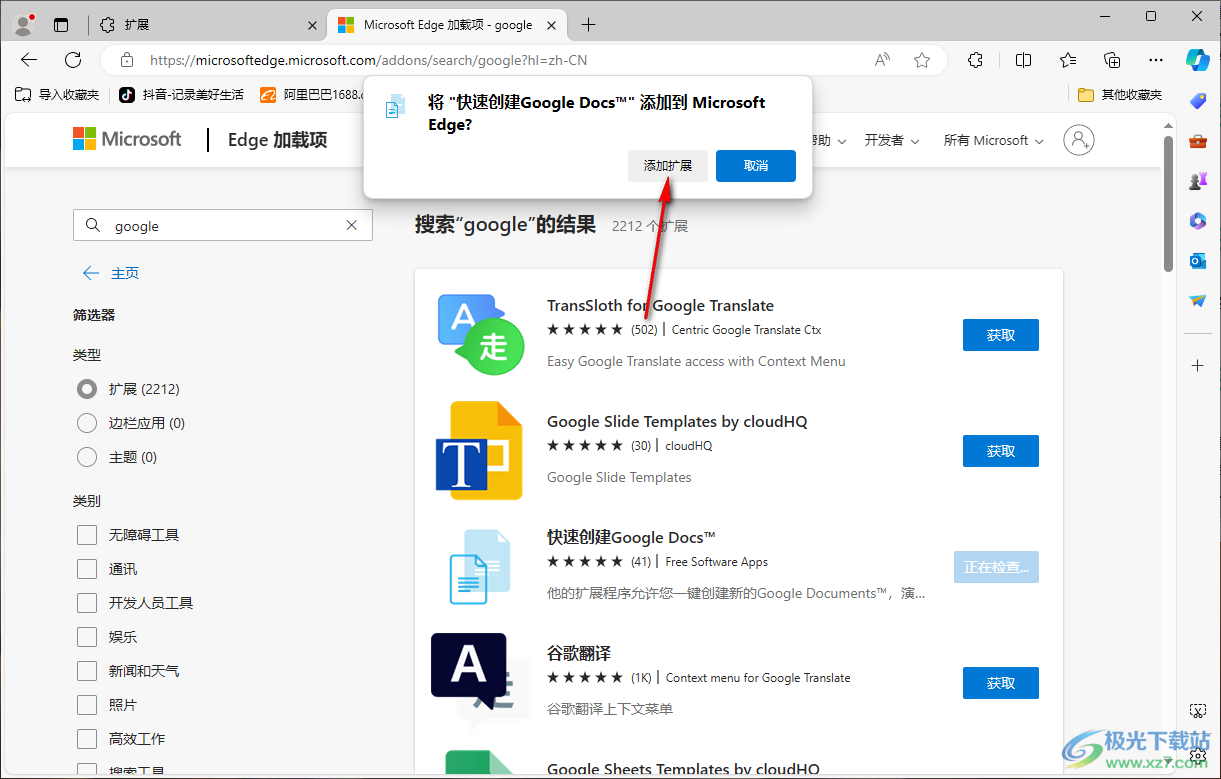
5.那么我们的扩展即可添加成功,在页面工具栏上点击该扩展,那么就可以进行使用了,如图所示。
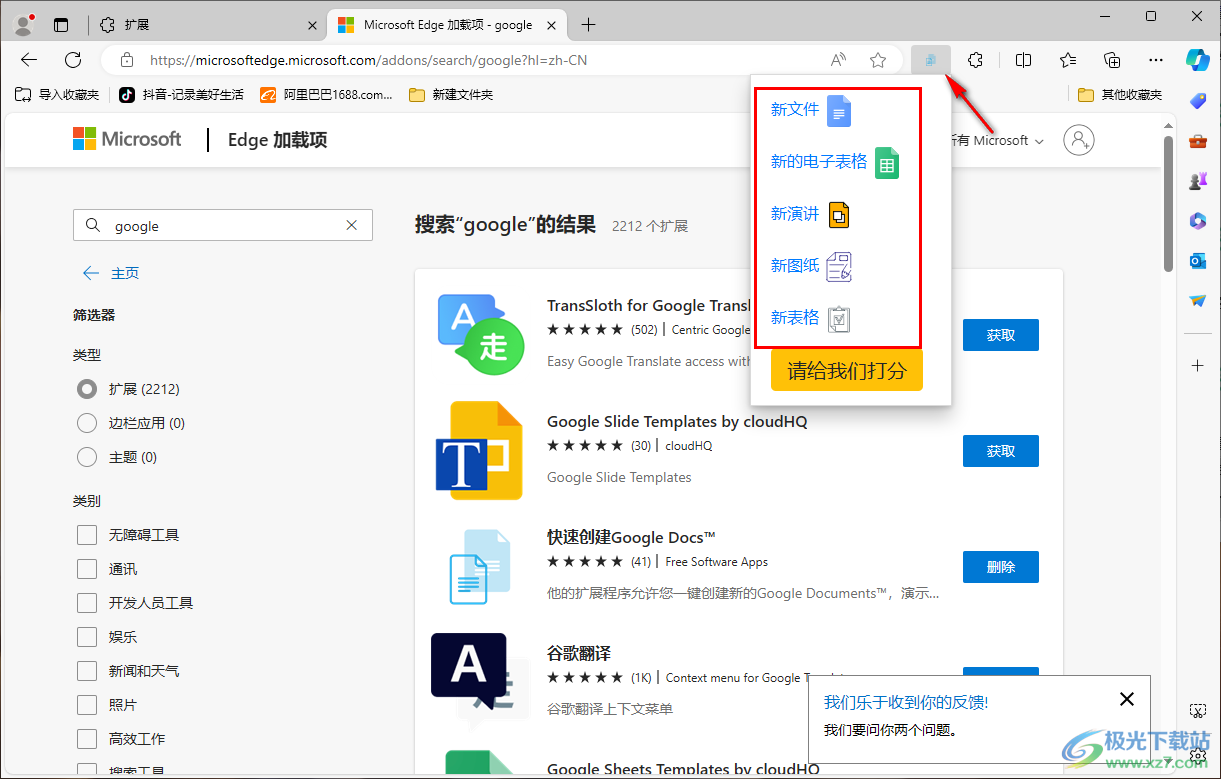
以上就是关于如何使用edge浏览器安装谷歌扩展的具体操作方法,通过以上的方法教程可以进行谷歌相关扩展的安装和添加,但是有的谷歌扩展安装之后,可能无法通过edge浏览器进行使用,你可以尝试自己操作试一下。

大小:148 MB版本:v115.0.1901.183 官方电脑版环境:WinAll
- 进入下载

网友评论